Extrae el sonido de un vídeo y utilízalo como tono de tu teléfono móvil

En muchas ocasiones se tiene un video en el que destaca por encima de todo el sonido. Y, por ello, más de uno ha pensado que sería una excelente posibilidad extraer este para luego utilizarlo de la forma que se crea más conveniente, como por ejemplo en los dispositivos móviles como tono de llamada e, incluso, para compartirlo con los conocidos para que así disfruten de él.
Generalmente esto se queda en una idea, sin más. Pero para que esto no vuelva a ser así vamos a indicar los pasos que se deben dar para conseguir separar el sonido de un vídeo de una forma bastante sencilla y, por lo tanto, que luego se pueda manipular sin problemas el archivo que se genera, que puede ser en cualquier formato de audio, como por ejemplo MP3.
Por cierto, al contrario de otras ocasiones para conseguir nuestro objetivo es necesario conseguir un programa adicional ya que, por defecto, Windows no integra ninguna herramienta que ofrezca la opción de conseguir justo de lo que hablamos. En nuestro caso, el software que se tiene que descargar es Avidemux (esta es la página para conseguirlo).
Pasos a realizar
Una vez que se tiene el programa instalado, lo que hay que hacer es localizar el archivo del vídeo que tiene el sonido que se desea extraer. Hecho esto, ejecuta el software y abre la opción Open del menú llamado File. Ahora elige el vídeo en cuestión y ábrelo pulsando de nuevo en Open.
Debes esperar que Avidemux reconozca por completo el archivo. En las opciones que hay en la izquierda, busca la llamada Audio Output y en el desplegable elige MP3 (lame). Es posible configurar algunos apartados utilizando la opción Configure, como por ejemplo el ratio de bits (Bitrate) del vídeo pero generalmente esto no hay que hacerlo nunca.
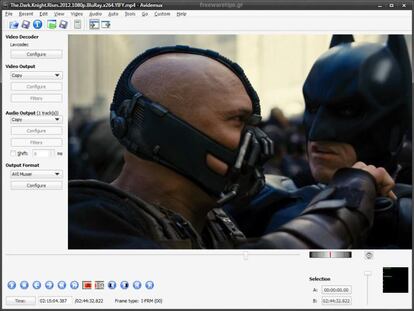
Ahora ve al menú Audio que hay en la parte superior, y selecciona Save Audio. Aparece una ventana para elegir el lugar en el que almacenar el archivo que se generará que, por defecto es MP3, pero es posible elegir cualquier otro en el apartado Save as type. Pulsa en Save y ahora comienza el proceso y debes tener paciencia.
Una vez finalizado este, ya podrás utilizarlo como un archivo normal e independiente para traspasarlo a los dispositivos móviles, mandarlo por correo o simplemente guardarlo por si te hace falta.